Maison >Opération et maintenance >exploitation et entretien des fenêtres >Comment diffuser l'écran sur le projecteur à partir d'un ordinateur Win10
Comment diffuser l'écran sur le projecteur à partir d'un ordinateur Win10
- coldplay.xixioriginal
- 2020-08-04 13:47:3823128parcourir
Comment diffuser l'écran sur un projecteur à partir d'un ordinateur Win10 : branchez d'abord le câble VGA du projecteur dans l'interface VGA de l'ordinateur et allumez le système ; puis cliquez sur [Affichage - Paramètres d'affichage avancés] ; et Options avancées pour redimensionner d'autres éléments], puis cliquez sur Deuxième écran du projet à gauche.

Comment diffuser l'écran d'un ordinateur Win10 vers un projecteur :
1. Branchez le câble VGA du projecteur dans le Interface VGA de l'ordinateur, puis appuyez sur la combinaison de touches win+i pour ouvrir la fenêtre des paramètres, puis cliquez pour ouvrir le système, comme indiqué sur la figure :
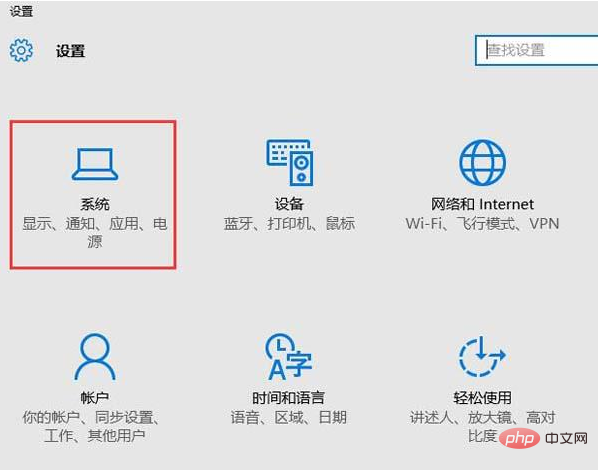
2 . Options d'affichage dans les paramètres système Dans la carte, on retrouve les paramètres d'affichage avancés sur le côté droit et on l'ouvre, comme indiqué sur l'image :
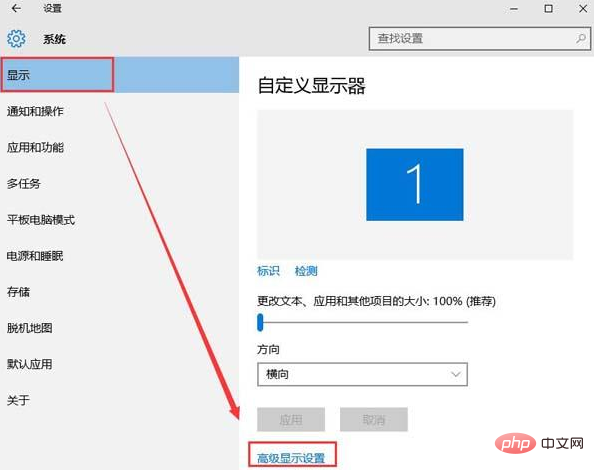
3. Cliquez ensuite sur sur le texte et d'autres éléments dans la fenêtre des paramètres d'affichage avancés Options avancées de redimensionnement, comme indiqué dans l'image :
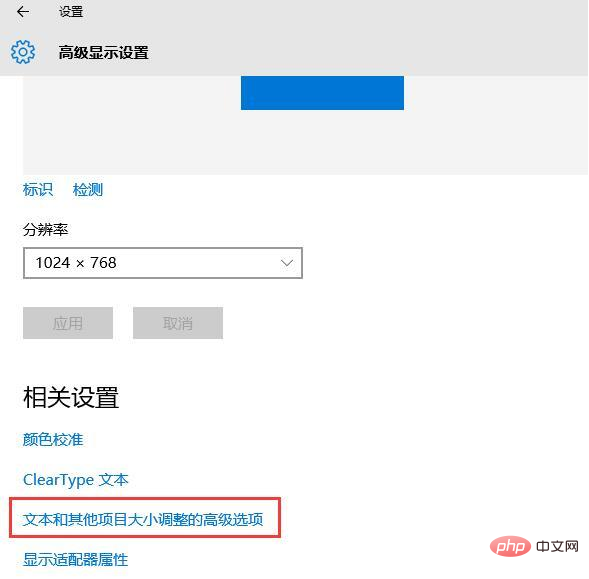
4. Enfin, dans la fenêtre d'affichage, cliquez sur Deuxième écran du projet à gauche, et la projection apparaîtra sur le côté droit de l'écran Paramètres pertinents, comme indiqué dans la figure :
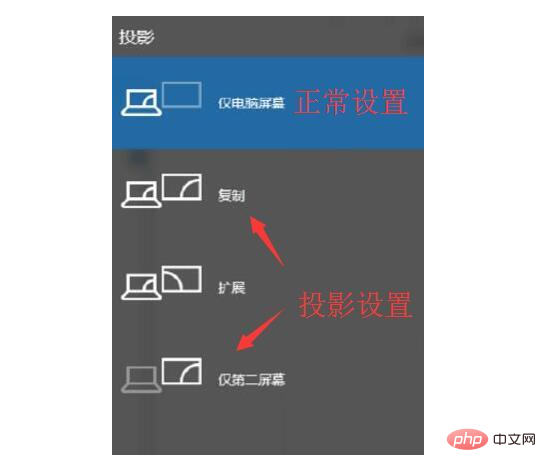
Recommandations d'apprentissage associées : tutoriel d'exploitation et de maintenance du serveur Windows
Ce qui précède est le contenu détaillé de. pour plus d'informations, suivez d'autres articles connexes sur le site Web de PHP en chinois!
Articles Liés
Voir plus- Comment se connecter au projecteur sous Win10
- Que faire s'il n'y a pas de signal lors de la connexion au projecteur sous Windows 10
- Pourquoi le projecteur s'éteint-il automatiquement après un certain temps après avoir été allumé ?
- Lors de la mise hors tension du projecteur, dans quelles conditions l'alimentation peut-elle être coupée ?

